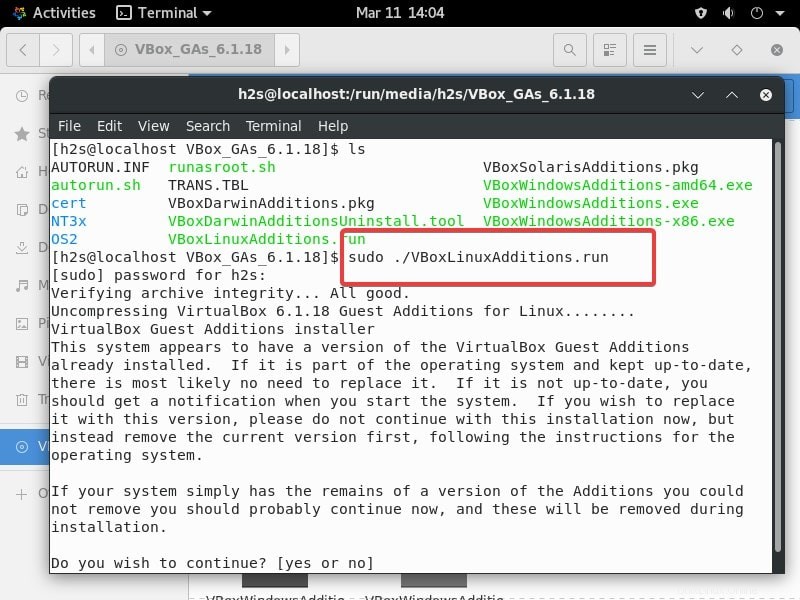Dopo aver installato AlmaLinux o qualsiasi altro sistema operativo su Virtualbox, non adatterà automaticamente le dimensioni dello schermo. Invece, avresti un display ridimensionato che non offre una buona esperienza agli utenti. Inoltre, anche alcune altre funzionalità di VirtualBox come Host to Guest, trascina e rilascia appunti condivisi e copia-incolla non funzioneranno altrettanto bene. Per ottenere queste funzionalità insieme alle prestazioni ottimali per il Guest, è necessario installare VirtualBox Guest Additions ISO su AlmaLinux .
Bene, VirtualBox viene già fornito con un file ISO che può essere facilmente montato nel sistema operativo guest per installare le aggiunte guest di VirtualBox. Tuttavia, non ha funzionato correttamente su AlamLinux e ci ha dato alcuni errori del kernel, quindi dobbiamo installare alcuni pacchetti manualmente usando EPEL.
Installazione di VirtualBox Guest Additions su AlmaLinux 8
Passaggio 1:aggiungi il repository Epel
Apri il terminale di comando e il primo comando di aggiornamento del sistema che è:
sudo dnf update
Dopodiché aggiungi gli Extra Packages per Enterprise Linux, in breve, noti come EPEL usando un semplice comando:
sudo dnf install epel-release
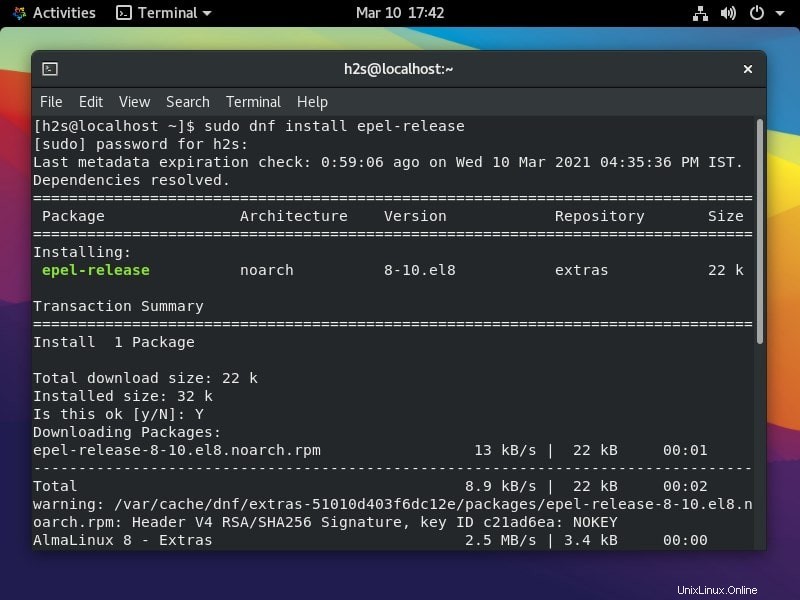
Passaggio 2:installa le intestazioni del kernel e DKMS
La prossima cosa è che con l'aiuto del repository EPEL installeremo diversi strumenti; kernel e DKMS (Dynamic Kernel Module Support) per creare e installare il modulo Kernel necessario per installare la funzionalità di aggiunta guest VirtualBox su AlmaLinux 8 distro.
sudo dnf install gcc make perl kernel-devel kernel-headers bzip2 dkms
Consenti l'installazione digitando Y e premi il tasto Invio.
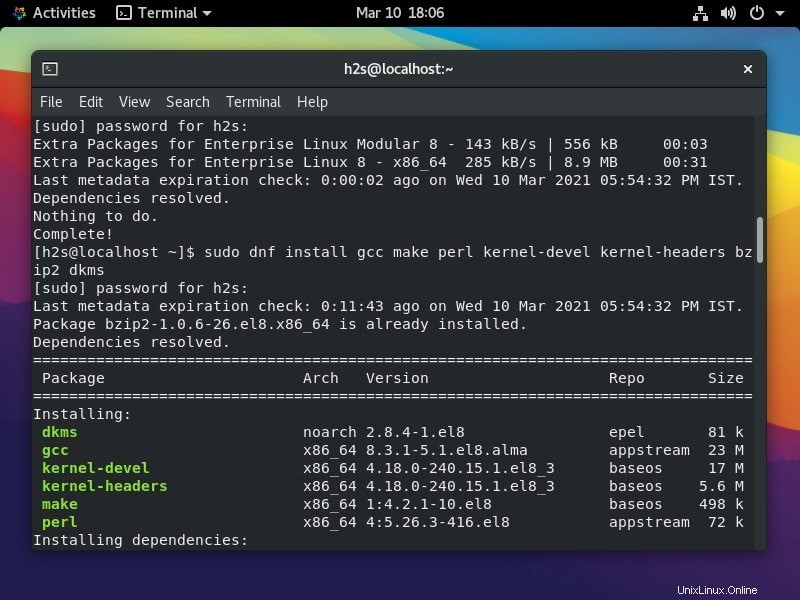
Fase 3:aggiorna il kernel
Sebbene il sistema eseguirà automaticamente l'aggiornamento del kernel per apportare le modifiche, tuttavia, a volte potrebbe non farlo. Pertanto, è meglio eseguire il comando di aggiornamento del kernel prima di riavviare il sistema
sudo dnf update kernel-*
Fase 4:inserisci l'immagine del CD delle aggiunte guest di installazione
Vai al menu Virtualbox>> Dispositivo e quindi seleziona l'opzione "Installa immagine CD aggiunte guest...".
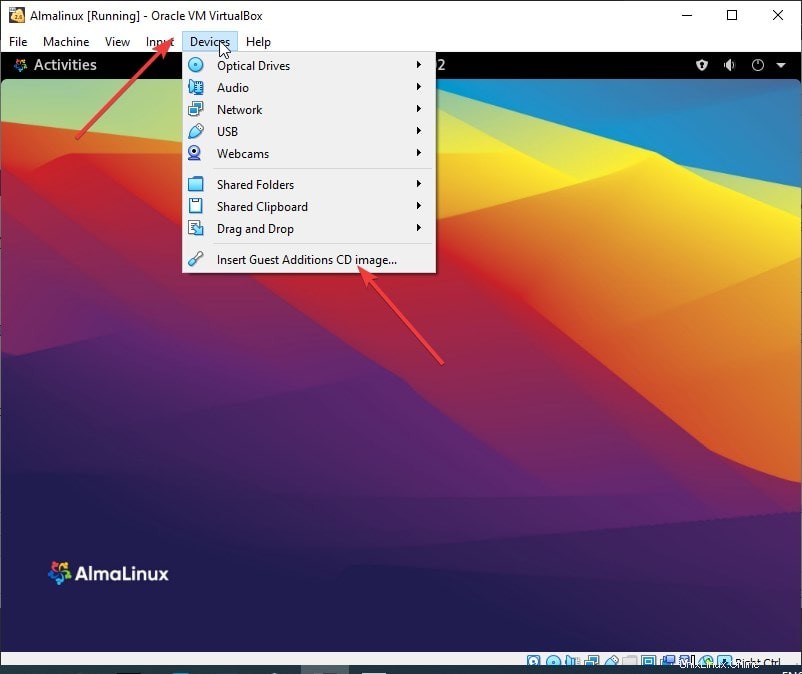
Passaggio 5:installa VBoxLinuxAdditions.run
Ora, nel tuo terminale monta il CDROM che contiene lo script per installare Virtual Guest Additions su AlmaLinux
sudo mkdir -p /mnt/cdrom sudo mount /dev/cdrom /mnt/cdrom cd /mnt/cdrom sudo sh ./VBoxLinuxAdditions.run --nox11
Passaggio 6:abilita le funzioni Condividi clip e trascina e rilascia
Fai clic su Dispositivi fornito nel menu Oracle VirtualBox e quindi fare clic su Condividi Appunti e seleziona "Bidirezionale “. Allo stesso modo, seleziona Trascina e rilascia e scegli l'opzione Bidirezionale.
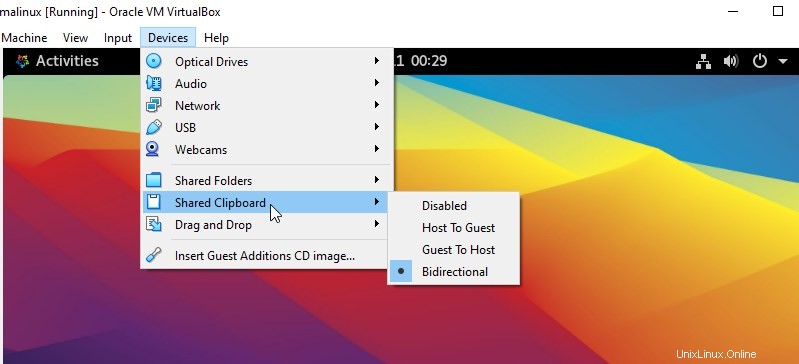
Fase 7:riavvia il sistema
Infine, per applicare le modifiche apportate dalle Virtualbox Guest Additions e ottenere le sue funzionalità sul Guest, è sufficiente riavviare il sistema. Puoi usare il comando seguente per questo.
sudo reboot
Secondo metodo
- Fai clic sul menu Dispositivi di VirtualBox
- Seleziona l'opzione "Installa immagine CD Guest Additions...".
- Apparirà per eseguire lo script di installazione. Basta farlo.
- Se non è presente alcun popup, vai a File Manager.
- Seleziona VBox GAS... CD dall'area dei preferiti sul lato sinistro.
- Fai clic con il pulsante destro del mouse sullo spazio vuoto all'interno dell'area in cui sono elencati i file CD.
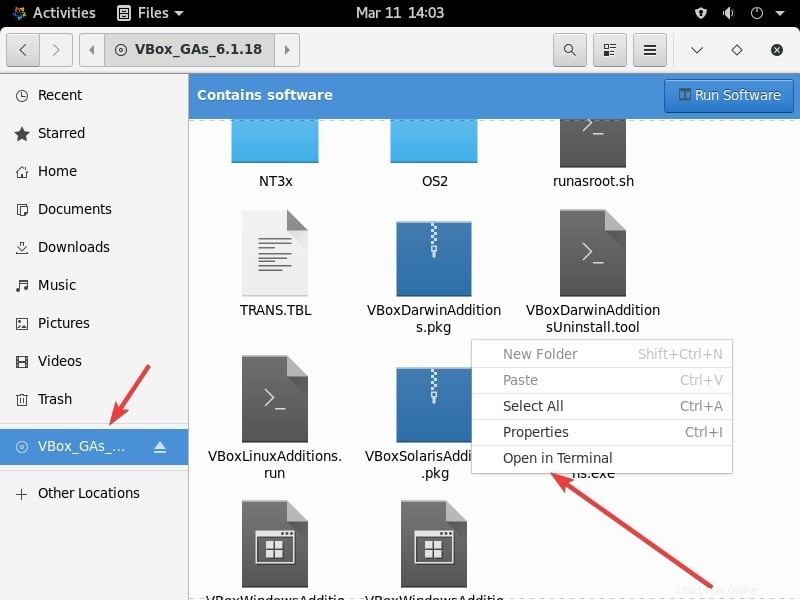
- Seleziona Apri terminale.
- Esegui –
sudo ./VBoxLinuxAdditions.run